Q&Aナンバー【3807-3053】更新日:2008年2月5日
このページをブックマークする(ログイン中のみ利用可)
Tablet PC 入力パネルのスクリーンキーボードに、アルファベットが表示されません。
| 対象機種 | 2006年秋冬モデルFMV-BIBLO LOOX P70T/V、他・・・ |
|---|---|
| 対象OS |
|
 質問
質問
Tablet PC 入力パネルのスクリーンキーボードに、アルファベットが表示されません。
 回答
回答
「画面のプロパティ」で文字のサイズ(DPI設定)を大きく設定すると、Tablet PC 入力パネルのスクリーンキーボードに、アルファベットが表示されなくなります。

これは、Windows XP Tablet PC Edition 2005に搭載されているスクリーンキーボードの仕様です。
Tablet PC 入力パネルのスクリーンキーボードに、アルファベットを表示して使用するときは、「画面のプロパティ」から文字のサイズ(DPI設定)の設定を「通常のサイズ」に設定してください。

ご購入時の「画面のプロパティ」の文字のサイズ(DPI設定)は、「通常のサイズ」に設定されています。
次の手順で文字のサイズ(DPI設定)を設定します。


これは、Windows XP Tablet PC Edition 2005に搭載されているスクリーンキーボードの仕様です。
Tablet PC 入力パネルのスクリーンキーボードに、アルファベットを表示して使用するときは、「画面のプロパティ」から文字のサイズ(DPI設定)の設定を「通常のサイズ」に設定してください。

ご購入時の「画面のプロパティ」の文字のサイズ(DPI設定)は、「通常のサイズ」に設定されています。
次の手順で文字のサイズ(DPI設定)を設定します。

- デスクトップの何もないところを右クリックし、表示されるメニューから「プロパティ」をクリックします。
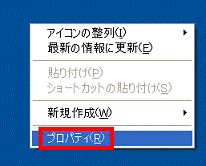
- 「画面のプロパティ」が表示されます。
「設定」タブをクリックします。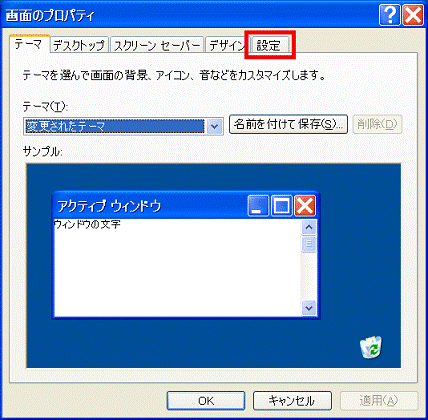
- 「詳細設定」ボタンをクリックします。
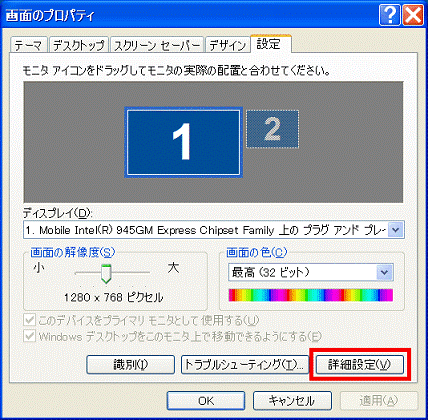
- 「全般」タブをクリックします。
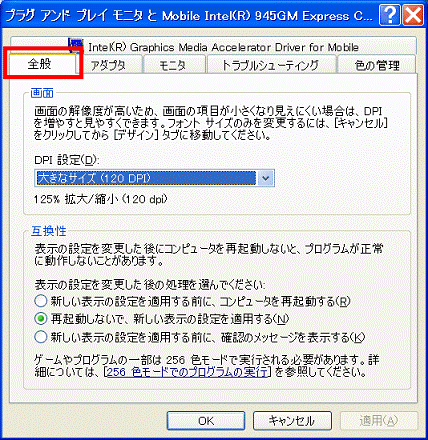
- 「画面」欄にある「DPI設定」の「
 」ボタンをクリックし、表示されるメニューから「通常のサイズ(96DPI)」をクリックします。
」ボタンをクリックし、表示されるメニューから「通常のサイズ(96DPI)」をクリックします。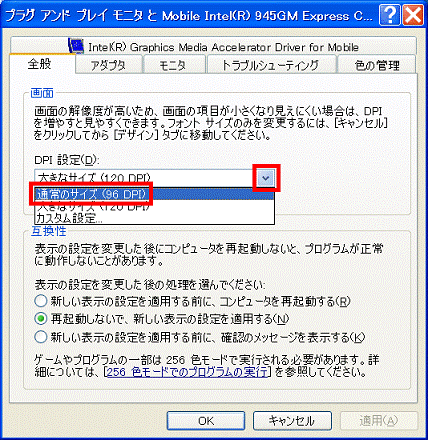
- 「新しいDPI設定による変更は、フォントのインストール後Windowsを再起動すると有効になります。」と表示されます。
「OK」ボタンをクリックします。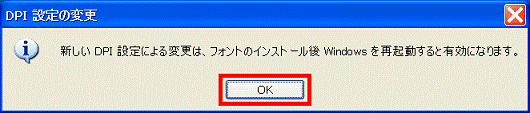
- 「OK」ボタンをクリックします。
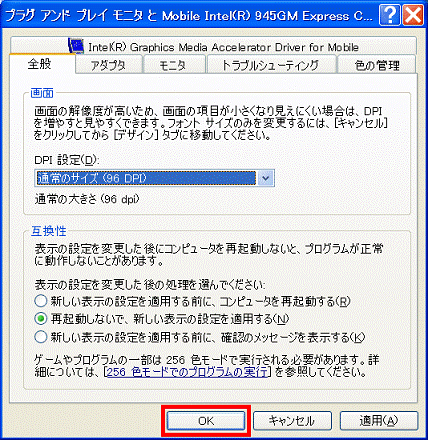
- 「必要なファイルは、既にハードディスク上にインストールされてます。」と表示されます。
「はい」ボタンをクリックします。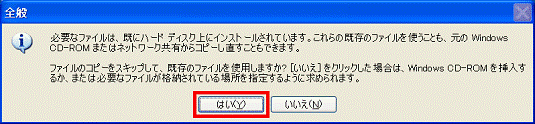
- 「閉じる」ボタンをクリックします。
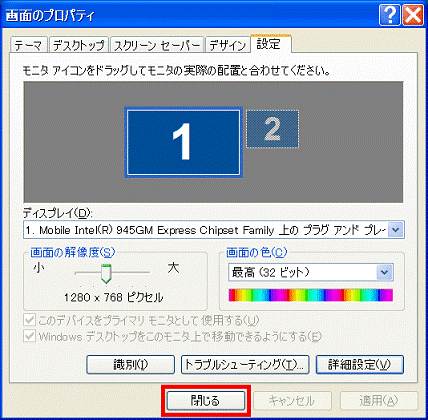
- 「今すぐ再起動しますか?」と表示されます。
「はい」ボタンをクリックします。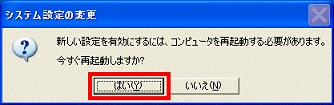
- パソコンが再起動したら、Tablet PC 入力パネルのスクリーンキーボードにアルファベットが表示されているかどうかを確認します。



